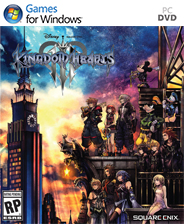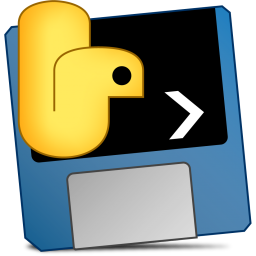终极指南:如何使用WinPE安装Windows 10
时间:2024-12-25 21:10:52
随着信息技术的飞速发展,越来越多的用户希望能够自定义和优化他们的计算机系统。在这个过程中,WinPE(Windows Preinstallation Environment)作为一款强大的工具,帮助用户在没有完整Windows环境的情况下进行系统安装和维护。本文将为您详细介绍如何使用WinPE安装Windows 10,并为您提供一份易于理解的逐步指南。
什么是WinPE?
WinPE是一个轻量级的操作系统环境,用于部署和安装Windows操作系统。它有助于管理员和技术人员在需要传输、测试或修复计算机时进行工作。WinPE通常用于:
- 系统安装:在没有操作系统的计算机上进行Windows安装。
- 系统恢复:当Windows无法启动时,进行故障排除及数据恢复。
- 磁盘管理:对磁盘进行分区、格式化或分配驱动器字母。
准备工作:所需工具和文件
在使用WinPE安装Windows 10之前,您需要准备一些必要的工具和文件:
- USB闪存驱动器:用于将WinPE环境写入。建议容量为至少8GB。
- Windows 10 ISO文件:您可以从微软官方网站下载。
- WinPE工具包:微软提供的Windows ADK(Windows Assessment and Deployment Kit),可以从微软官方网站下载。
- Rufus工具:用于将WinPE写入USB驱动器的工具。
创建WinPE启动盘
接下来,我们来创建一个WinPE启动盘,步骤如下:
- 首先,下载安装并安装Windows ADK,确保选中“Deployment Tools”选项。
- 打开“命令提示符”(以管理员身份),然后输入以下命令以创建WinPE文件夹:
- 命令:
copype amd64 C:\WinPE - 接着,将WinPE文件复制到USB驱动器中,输入以下命令:
- 命令:
MakeWinPEMedia /UFD C:\WinPE X:(将“X”替换为您的USB驱动器号)。
完成后,您将拥有一个可引导的WinPE USB启动盘。
使用WinPE安装Windows 10
现在,您可以用WinPE启动盘安装Windows 10了,步骤如下:
- 将WinPE USB驱动器插入计算机,并启动计算机。如果计算机未从USB启动,请在BIOS设置中更改启动顺序。
- 计算机从USB启动后,您将看到WinPE命令提示符界面。
- 在命令提示符窗口中,输入以下命令以打开Windows PE的文件管理器:
- 命令:
wpeutil InitializeNetwork - 然后,您需要加载Windows 10的ISO文件。在命令提示符窗口中输入以下命令(假设ISO文件在USB驱动器根目录下):
- 命令:
diskpart - 输入:
list volume查看所有磁盘分区和卷。 - 选择Windows 10 ISO的卷号以进行挂载,输入:
select volume X(将X替换为ISO卷号)。 - 输入:
assign letter=Z(将ISO挂载到Z驱动器)。 - 输入:
exit退出diskpart。 - 接着,进入Z盘,输入命令:
Z:,然后访问setup.exe文件,输入:setup.exe以启动Windows 10的安装过程。
安装Windows 10的步骤
在setup.exe窗口中,您将会看到Windows 10的安装界面,按照以下步骤进行操作:
- 选择语言、时间和键盘输入方式。点击“下一步”。
- 点击“现在安装”。
- 输入产品密钥(如果有的话),点击“下一步”。
- 选择操作系统版本,并点击“下一步”。
- 阅读许可条款并同意,然后点击“下一步”。
- 选择“自定义:仅安装Windows(高级)”以进行全新安装。
- 选择要安装Windows 10的分区,通常是系统分区,然后点击“下一步”。
等待安装完成。安装过程可能需要较长时间,请耐心等待。
解决常见问题
在使用WinPE安装Windows 10的过程中,您可能会遇到以下问题及其解决方法:
- 无法启动USB驱动器:请检查USB驱动器的启动顺序设置,以及是否正确创建启动盘。
- 找不到ISO文件:请确保ISO文件正确挂载,且在WinPE环境中可以访问。
- 安装过程中卡住:可能是硬盘或其他硬件故障。检查系统硬件并尝试重新安装。
总结
本文详细介绍了如何使用WinPE安装Windows 10的步骤与方法。通过上述指南,您应该能够顺利创建WinPE启动盘并完成Windows系统的安装。希望此指南能帮助您更轻松地使用WinPE来部署和管理您的计算机系统。
感谢您花时间阅读这篇文章。通过这些步骤,您将能够自信地进行Windows 10的安装与维护,减少系统问题带来的困扰。

当你看腻了Windows10那种炫酷的登录界面时,是不是有种想回到Windows7那种纯色界面的感觉呢?现在Windows10系统的登录界面也可以设置为纯色界面了,下面就给大家介绍一下修改登陆界面为纯

如果用户遇到windows11系统卡顿的问题,要怎么办呢,首先我们点击windows11系统的搜索框,点击搜索电源计划并打开,接着就是点击勾选创建电源计划选项中的高性能选项,最终将更改高级电
![谷歌扩展程序推荐:最实用的新标签页工具[多图]](https://pic.wm300.com/uploads/allimg/220815/1_0Q514464I317.jpg)
谷歌扩展程序推荐:最实用的新标签页工具,谷歌扩展程序推荐:最实用的新标签页工具谷歌扩展程序哪些好用?相信各位喜欢折腾的浏览迷对于新标签页一定没少折腾,今天就给大家介绍一款本站浏览迷开发的实用新标签页扩展:infinity新标签页。该款扩展主要有以下几个特点:1...

攻击S、生命A、防御C、速度A、暴击C。1.普攻【龙卷·手里剑】使用短刃,对敌方目标造成攻击100%伤害,自身获得【奔袭】,持续1回合。2.被动技能【残影·替身术】被普攻时,若自身未处于【无法动作】,有10%概率免疫该次所有普攻伤害。

在FGO中弓凛是本次圣诞期间出现的英灵,不少玩家对于她也是非常感兴趣啊,所以这里小编就详细跟大家介绍一下弓凛,有兴趣的玩家不妨随小编的脚步一起来看看吧。 NP获取率 NP获得率

now直播APP许多用户反映找不到搜索功能,其实是你们没有发现而已。下面,我们来看看now直播怎么搜索人教程,希望能够帮助到大家。

恢复照片app下载,一款便捷易用的多功能照片修复工具,通过恢复照片app可以随时修复处理模糊照片,更可以为黑白照片上色,感兴趣就来下载了解。

ps图片合成器手机版 是一款最火的手机图片合成软件,超级好用,一键ps两张图片融为一体,连小白也能轻松上手,麻麻再也不用担心我不会ps啦!喜欢就来下载体验一番呗! ps图片合成器

日记云笔记vip免费下载-日记云笔记是一款小巧精致的日记本,使用日记云笔记app可进行记事、生活小记、工作记录等,日记云笔记app安全、简单、精致,你需要的记事、笔记、便签、备忘录,日记云笔记app统统满足你,您可以免费下载安卓手机日记云笔记。

嫁给我轻松打扮一下最新是一款玩起来非常轻松休闲的装扮类游戏,在这款游戏中,玩家的唯一任务就是按照自己喜欢的类型去把新娘子打扮得漂漂亮亮的就可以了

铁牛视频是我们为各位共享的一款视频制作软件,服务平台上面有大量丰富多彩的视频编写作用,适用去水印、视频视频剪辑、视频倒放视频、加上动画特效音乐背景等,有须要的朋友们热